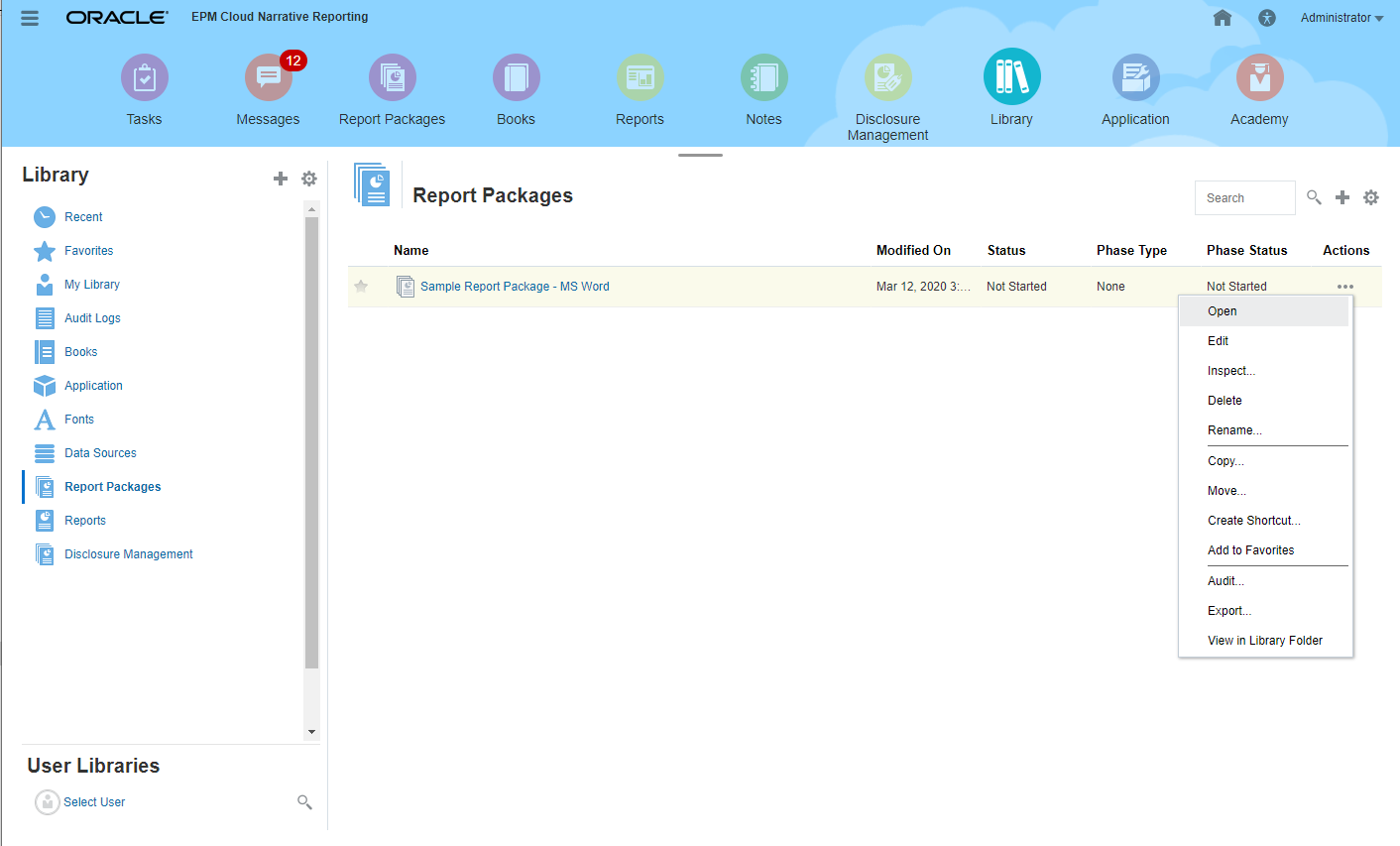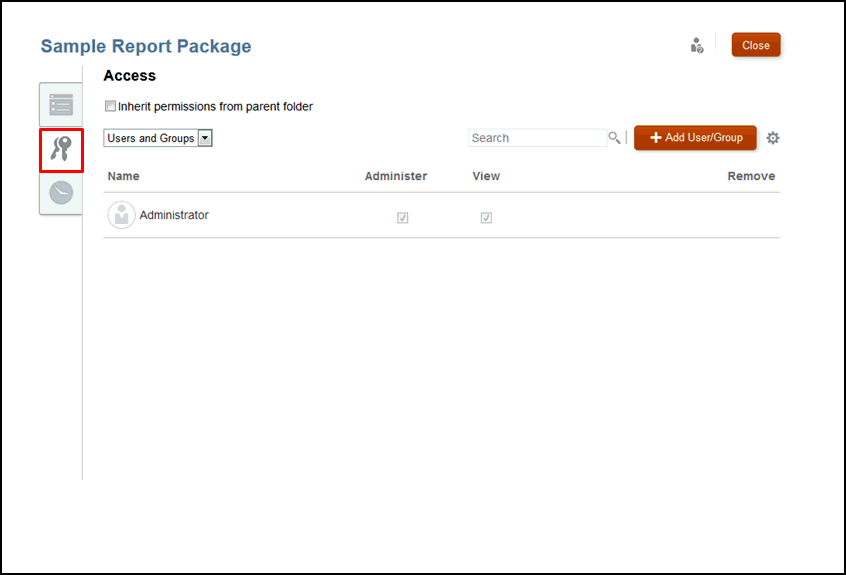Les propriétaires de packages de rapports se voient automatiquement attribuer l'autorisation en administration sur les packages qu'ils créent. Si vous attribuez cette autorisation à d'autres utilisateurs sur un package de rapports, ceux-ci apparaissent également en tant que propriétaires du package.
Prudence :
Une bonne pratique consiste à affecter les propriétaires et les visualiseurs de packages de rapports dans le package de rapports plutôt que dans la bibliothèque.
Le propriétaire d'un package de rapports peut attribuer l'accès à celui-ci en utilisant l'une des méthodes suivantes :
-
Lors de la création du package de rapports, en sélectionnant et en affectant des utilisateurs, comme décrit dans le chapitre Créer des packages de rapports.
-
Via la bibliothèque, à l'aide de la boîte de dialogue Inspecter, comme décrit dans le présent document.
Autorisations disponibles
Seules les autorisations Administrer et Afficher (visualiseur de package de rapports) peuvent être attribuées par le biais de la bibliothèque. Les auteurs, les approbateurs et les réviseurs doivent être affectés au package de rapports lui-même. Pour plus d'informations, reportez-vous à Créer des packages de rapports.
Les autorisations suivantes sont disponibles pour les packages de rapports :
-
Administrer - Permet à l'utilisateur ou au groupe de modifier, supprimer et importer ou exporter l'artefact auquel l'autorisation a été appliquée pour cet utilisateur ou ce groupe. L'utilisateur Administrateur du package de rapports est affiché dans la bibliothèque et dans l'onglet Accès avec une autorisation directe en administration. Si cette administration est attribuée à d'autres utilisateurs sur un package de rapports, ces derniers apparaissent également en tant que propriétaires du package.
-
Afficher - Permet à l'utilisateur ou au groupe de voir le package de rapports. L'utilisateur Visualiseur du package de rapports est affiché dans la bibliothèque et dans les onglets Accès correspondants, sous Inspecter, avec des autorisations directes en consultation.
Pour autoriser l'accès aux packages de rapports :
- A partir de la page d'accueil, sélectionnez une option d'accès au package de rapports :
-
Packages de rapports sur la page d'accueil
-
Bibliothèque, puis Packages de rapports
-
Bibliothèque, puis Dossier
Prudence :
Une bonne pratique consiste à affecter les propriétaires et les visualiseurs de packages de rapports dans le package de rapports plutôt que dans la bibliothèque.
- Mettez en surbrillance le package de rapports auquel vous souhaitez donner accès.
- Sous Actions, sélectionnez Inspecter.
- Sélectionnez l'onglet Accès.
- Cliquez sur
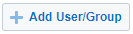 et sélectionnez les utilisateurs auxquels vous souhaitez octroyer l'accès, comme suit :
et sélectionnez les utilisateurs auxquels vous souhaitez octroyer l'accès, comme suit :
- Sélectionnez le type d'utilisateur :
-
Utilisateurs
-
Groupes
-
Utilisateurs et groupes
- Dans la boîte de dialogue Sélectionner un utilisateur, entrez les premières lettres du nom d'utilisateur dans la zone de texte, puis cliquez sur Rechercher
 pour dresser la liste des noms correspondants. Pour afficher tous les utilisateurs et les groupes, utilisez l'astérisque "*" comme caractère générique dans le champ de recherche.
pour dresser la liste des noms correspondants. Pour afficher tous les utilisateurs et les groupes, utilisez l'astérisque "*" comme caractère générique dans le champ de recherche.
- Sélectionnez les utilisateurs et les groupes auxquels vous souhaitez donner accès, puis cliquez sur OK.
- Sous Accès
 , attribuez une autorisation directe ou héritée sur le package de rapports :
, attribuez une autorisation directe ou héritée sur le package de rapports :
- Facultatif : pour attribuer une autorisation directe à chaque utilisateur ou groupe, cochez la case située sous les colonnes appropriées ou sélectionnez Octroyer l'autorisation dans les actions d'utilisateur ou de groupe
 .
.
-
Sélectionnez Administrer pour permettre à l'utilisateur ou au groupe de modifier, de supprimer et d'importer ou exporter tous les artefacts.
-
Sélectionnez Afficher pour permettre à l'utilisateur ou au groupe de voir tout ou partie du package de rapports. L'utilisateur ne peut pas modifier le package de rapports.
-
Activez l'option Retirer pour supprimer l'utilisateur ou le groupe sélectionné de la liste. Mettez en surbrillance le nom, puis cliquez sur X pour retirer immédiatement le nom et les éventuelles autorisations associées.
Remarque :
Pour retirer l'administrateur initial, vous devez transférer l'autorisation en administration à un autre utilisateur, qui pourra alors procéder au retrait.
- Facultatif : pour appliquer des autorisations héritées, sélectionnez Hériter les autorisations du dossier parent pour appliquer les autorisations de niveau parent aux artefacts.
Par défaut, l'option d'héritage est désactivée pour les packages de rapports. Les utilisateurs se voient donc attribuer l'accès approprié à ces éléments lors du développement du rapport.
Les autorisations héritées offrent les accès suivants :
-
Si l'autorisation Afficher est héritée, les utilisateurs peuvent voir le package de rapports dans son état actuel, statut Non démarré inclus. De plus, ces utilisateurs apparaissent dans le package de rapports en tant que visualiseurs du package de rapports.
-
Si l'autorisation Administrer est héritée, les utilisateurs peuvent voir, gérer et modifier le package de rapports dans son état actuel, statut Non démarré inclus. De plus, ces utilisateurs apparaissent dans le package de rapports en tant que propriétaires du package de rapports.
L'icône  indique une autorisation héritée. Lorsque vous pointez sur l'autorisation héritée, le chemin d'accès complet de l'artefact d'origine s'affiche.
indique une autorisation héritée. Lorsque vous pointez sur l'autorisation héritée, le chemin d'accès complet de l'artefact d'origine s'affiche.
- Cliquez sur Fermer.